Службы Microsoft Windows SharePoint Services 3.0 предоставляет несколько различных способов настройки средств перемещения по узлу. Эта статья предназначается для владельцев и разработчиков узла и содержит сведения о добавлении и удалении элементов из системы навигации, включая область быстрого запуска и верхнюю панель ссылок. В ней также описывается, как отобразить древовидное представление, чтобы увидеть содержимое и иерархическую структуру узла.
Примечание.
Настроить цепочку переходов в верхней части страницы нельзя.
Выберите действие
 Настройка области быстрого запуска
Настройка области быстрого запуска
 Настройка верхней панели ссылок
Настройка верхней панели ссылок
 Отображение и скрытие древовидного представления
Отображение и скрытие древовидного представления
Настройка области быстрого запуска
 Отображение и скрытие области быстрого запуска
Отображение и скрытие области быстрого запуска
 Добавление списка или библиотеки в область быстрого запуска и удаление из нее
Добавление списка или библиотеки в область быстрого запуска и удаление из нее
 Изменение порядка элементов в области быстрого запуска
Изменение порядка элементов в области быстрого запуска
 Добавление, изменение и удаление заголовка области быстрого запуска
Добавление, изменение и удаление заголовка области быстрого запуска
 Добавление ссылки области быстрого запуска
Добавление ссылки области быстрого запуска
 Изменение, перемещение или удаление ссылки области быстрого запуска
Изменение, перемещение или удаление ссылки области быстрого запуска
Область быстрого запуска отображается на домашней странице узла Службы Windows SharePoint Services 3.0. На ней содержатся ссылки на имеющиеся на узле списки и библиотеки, дочерние узлы текущего узла и страницу «Пользователи и группы».
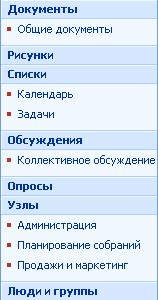
При помощи страниц настройки для каждого списка или библиотеки можно выбрать списки и библиотеки, которые будут отображаться в области быстрого запуска. Можно также управлять порядком ссылок, добавлять и удалять ссылки, для чего не нужно открывать соответствующий список или библиотеку, а также добавлять и удалять разделы. Все эти действия можно производить прямо в обозревателе, совместимом с Службы Windows SharePoint Services 3.0. Можно даже добавлять ссылки на страницы, находящиеся за пределами узла.
Отображение и скрытие области быстрого запуска
По умолчанию область быстрого запуска отображается на только что созданном узле. Можно скрыть или отобразить область быстрого запуска в соответствии с потребностями узла. Например, отобразить область быстрого запуска на узле верхнего уровня и скрыть ее на дочерних узлах.
- На домашней странице узла щелкните меню Действия узла
 , а затем выберите Параметры узла.
, а затем выберите Параметры узла.
Примечание.
На узле, для которого настроено меню Действия узла, подведите указатель к пункту Параметры узла, а затем щелкните те параметры, которые требуется просмотреть.
- В столбце Рабочая среда щелкните Представление дерева.
- Выполните одно из следующих действий.
- Чтобы скрыть область быстрого запуска, снимите флажок Включить область быстрого запуска.
- Чтобы отобразить область быстрого запуска, установите флажок Включить область быстрого запуска.
- Щелкните ОК.
- Щелкните имя веб-узла, чтобы вернуться на домашнюю страницу.
К началу разделаДобавление списка или библиотеки в область быстрого запуска и удаление из нее
При создании нового списка или библиотеки по умолчанию ссылка на этот элемент автоматически добавляется в область быстрого запуска. Во время создания нового списка или библиотеки можно изменить параметр Переходы, чтобы этот список или библиотека не отображались в области быстрого запуска. Можно также изменить этот параметр позднее, отредактировав Общие параметры для списка или библиотеки.
- В области быстрого запуска щелкните Просмотреть все содержимое узла.
- Щелкните имя списка или библиотеки.
- В меню Параметры
 выберите команду Параметры списка или выберите параметры для типа библиотеки, которую собираетесь открыть.
выберите команду Параметры списка или выберите параметры для типа библиотеки, которую собираетесь открыть.Например, для библиотеки документов щелкните Параметры библиотеки документов.
- В столбце Общие параметры щелкните Название, описание и переходы.
- В разделе Переходы выполните одно из следующих действий.
- Чтобы удалить элемент из области быстрого запуска, выберите Нет.
- Чтобы добавить элемент в область быстрого запуска, выберите Да.
- Щелкните Сохранить.
- Щелкните имя веб-узла, чтобы вернуться на домашнюю страницу.
К началу разделаИзменение порядка элементов в области быстрого запуска
Порядок отображения заголовков или ссылок в области быстрого запуска можно изменить, но изменить порядок ссылок можно только под определенным заголовком. Например, есть заголовок «Списки», содержащий ссылки для «Календаря» и «Задач». Заголовок «Списки» можно переместить на новое место в области быстрого запуска, но порядок «Календаря» и «Задач» можно изменить только под заголовком «Списки». Чтобы переместить «Календарь» и «Задачи» к другому заголовку, сначала нужно изменить ссылку и назначить ее другому заголовку.
- На домашней странице узла щелкните меню Действия узла
 , а затем выберите Параметры узла.
, а затем выберите Параметры узла.
Примечание.
На узле, для которого настроено меню Действия узла, подведите указатель к пункту Параметры узла, а затем щелкните те параметры, которые требуется просмотреть.
- В столбце Рабочая среда щелкните Быстрый запуск.
- Щелкните Изменить порядок.
- Чтобы изменить порядок отображения заголовков и ссылок, выберите соответствующие параметры в списках.
- Щелкните ОК.
К началу разделаДобавление, изменение и удаление заголовка быстрого запуска
- На домашней странице узла щелкните меню Действия узла
 , а затем выберите Параметры узла.
, а затем выберите Параметры узла.
Примечание.
На узле, для которого настроено меню Действия узла, подведите указатель к пункту Параметры узла, а затем щелкните те параметры, которые требуется просмотреть.
- В столбце Рабочая среда щелкните Быстрый запуск.
- Выполните одно из следующих действий.
- Щелкните ОК.
К началу разделаДобавление ссылки в область быстрого запуска
Кроме включения ссылок на списки или библиотеки на своем узле, пользователь может добавлять в область быстрого запуска настраиваемые ссылки. Например, можно включить ссылку на сведения, часто используемые сотрудниками организации, например на документ, событие календаря или другой узел.
- На домашней странице узла щелкните меню Действия узла
 , а затем выберите Параметры узла.
, а затем выберите Параметры узла.
Примечание.
На узле, для которого настроено меню Действия узла, подведите указатель к пункту Параметры узла, а затем щелкните те параметры, которые требуется просмотреть.
- В столбце Рабочая среда щелкните Быстрый запуск.
- Нажмите кнопку Создать ссылку.
- Введите URL-адрес и описание ссылки.
- В списке Заголовок выберите заголовок, под которым должна появиться ссылка.
- Щелкните ОК.
К началу разделаИзменение, перемещение и удаление ссылки быстрого запуска
- На домашней странице узла щелкните меню Действия узла
 , а затем выберите Параметры узла.
, а затем выберите Параметры узла.
Примечание.
На узле, для которого настроено меню Действия узла, подведите указатель к пункту Параметры узла, а затем щелкните те параметры, которые требуется просмотреть.
- В столбце Рабочая среда щелкните Быстрый запуск.
- Нажмите кнопку Изменить
 для ссылки, которую нужно изменить или удалить, а затем выполните одно из следующих действий.
для ссылки, которую нужно изменить или удалить, а затем выполните одно из следующих действий. - Щелкните имя веб-узла, чтобы вернуться на домашнюю страницу.
К началу раздела К началу страницы
К началу страницыНастройка верхней панели ссылок
 Настройка верхней панели ссылок для узла
Настройка верхней панели ссылок для узла
 Добавление, изменение и удаление ссылки с верхней панели ссылок
Добавление, изменение и удаление ссылки с верхней панели ссылок
 Изменение порядка ссылок на верхней панели ссылок
Изменение порядка ссылок на верхней панели ссылок
Верхняя панель ссылок предоставляет пользователям узла способ попасть на другие узлы в семействе узлов (Семейство узлов. Совокупность веб-узлов на виртуальном сервере, у которых один пользователь и общие настройки параметров администрирования. Каждое семейство узлов включает веб-узел верхнего уровня и может включать один или несколько дочерних узлов.), отображая ряд вкладок в верхней части каждой страницы узла.

При создании нового узла можно включить узел в верхнюю панель ссылок родительского узла или использовать верхнюю панель ссылок родительского узла. В результате можно получить три следующих варианта конфигурации узла.
- Унаследованный и включенный в родительский узел Узел включен в виде вкладки в верхнюю панель ссылок родительского узла и использует ту же верхнюю панель ссылок, что и родительский узел. Верхнюю панель ссылок нельзя настроить на этом уровне, не прервав сначала наследование от родительского узла.
- Унаследованный не включенный в родительский узел Узел использует ту же верхнюю панель ссылок, что и родительский узел, но не включается в виде вкладки на верхней панели ссылок родительского узла. Верхнюю панель ссылок нельзя настроить на этом уровне, не прервав сначала наследование от родительского узла.
- Уникальный Узел не включен в виде вкладки в верхнюю панель ссылок родительского узла и не использует ту же верхнюю панель ссылок, что и родительский узел. Верхняя панель ссылок полностью независима от родительского узла и может быть настроена на этом уровне.
Примечание.
Если узел переименован на странице «Общие параметры», имя узла на верхней панели ссылок не будет обновлено. Чтобы изменить имя, отображаемое на верхней панели ссылок, необходимо изменить верхнюю панель ссылок.
Настройка верхней панели ссылок для узла
По умолчанию созданный новый узел появляется на верхней панели ссылок родительского узла, а новый узел наследует от него верхнюю панель ссылок. Чтобы перестать использовать верхнюю панель ссылок родительского узла, можно в любое время изменить параметры и воспользоваться настраиваемой верхней панелью ссылок для дочернего узла.
- На домашней странице узла щелкните меню Действия узла
 , а затем выберите Параметры узла.
, а затем выберите Параметры узла.
Примечание.
На узле, для которого настроено меню Действия узла, подведите указатель к пункту Параметры узла, а затем щелкните те параметры, которые требуется просмотреть.
- В столбце Рабочая среда щелкните Верхняя панель ссылок.
- Выполните одно из следующих действий.
- Чтобы создать настраиваемые ссылки для узла, щелкните Перестать наследовать ссылки.
- Чтобы использовать те же ссылки, что и родительский узел, щелкните Использовать ссылки родительского узла.
К началу разделаДобавление, изменение и перемещение ссылки с верхней панели ссылок
Если на узле применяется собственная верхняя панель ссылок, можно настроить ссылки, отображающиеся на ней. Все узлы, созданные под родительским узлом, также могут отображаться на верхней панели ссылок при условии, что они наследуют верхнюю панель ссылок родительского узла. Можно также включить ссылки на другие узлы за пределами семейства узлов.
- На домашней странице узла щелкните меню Действия узла
 , а затем выберите Параметры узла.
, а затем выберите Параметры узла.
Примечание.
На узле, для которого настроено меню Действия узла, подведите указатель к пункту Параметры узла, а затем щелкните те параметры, которые требуется просмотреть.
- В столбце Рабочая среда щелкните Верхняя панель ссылок.
- Выполните одно из следующих действий.
- Щелкните ОК.
К началу разделаИзменение порядка ссылок на верхней панели ссылок
На верхней панели ссылок можно изменить порядок отображения вкладок. Все изменения порядка элементов на верхней панели ссылок отражаются на всех узлах, наследующих верхнюю панель ссылок у этого узла.
- На домашней странице узла щелкните меню Действия узла
 , а затем выберите Параметры узла.
, а затем выберите Параметры узла.
Примечание.
На узле, для которого настроено меню Действия узла, подведите указатель к пункту Параметры узла, а затем щелкните те параметры, которые требуется просмотреть.
- В столбце Рабочая среда щелкните Верхняя панель ссылок.
- Щелкните Изменить порядок.
- В столбце Порядок ссылок выберите из списка параметры для изменения порядка, в котором ссылки отображаются на верхней панели ссылок.
- Щелкните ОК.
К началу раздела К началу страницы
К началу страницыОтображение и скрытие древовидного представления
Древовидное представление ― это дополнительная возможность иерархического представления всех узлов, списков и библиотек узла, включая все узлы, находящиеся на более низком уровне относительно текущего узла.
Примечание.
Древовидно представление можно только отобразить или скрыть. Его нельзя настроить при помощи веб-обозревателя. Для получения сведений о настройке древовидного представления с помощью редактора HTML, совместимого с Службы Windows SharePoint Services 3.0, например, Microsoft Office SharePoint Designer 2007, см. в пакете Windows SharePoint Services V3 SDK, доступном в центре разработчиков Windows SharePoint Services в сети MSDN.
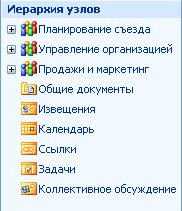
- На домашней странице узла щелкните меню Действия узла
 , а затем выберите Параметры узла.
, а затем выберите Параметры узла.
Примечание.
На узле, для которого настроено меню Действия узла, подведите указатель к пункту Параметры узла, а затем щелкните те параметры, которые требуется просмотреть.
- В столбце Рабочая среда щелкните Представление дерева.
- Выполните одно из следующих действий.
- Чтобы отобразить древовидное представление, установите флажок Включить представление в виде дерева, а затем нажмите кнопку ОК.
- Чтобы скрыть древовидное представление, снимите флажок Включить представление в виде дерева, а затем нажмите кнопку ОК.
- Щелкните имя веб-узла, чтобы вернуться на домашнюю страницу.
 К началу страницы
К началу страницы